LCDWIKI E32N40T 4.0-tollise Arduino demojuhised

Tarkvara- ja riistvaraplatvormi kirjeldus
Moodul4.0-tolline ESP32-32E ekraanimoodul eraldusvõimega 320 × 480 ja ST7796 ekraanidraiveri integraallülitusega.
Mooduli põhiosaESP32-WROOM-32E moodul, kõrgeim põhisagedus 240MHz, toetab 2.4G WIFI+ Bluetoothi.
Arduino IED versioonidversioonid 1.8.19 ja 2.3.2.
ESP32 Ardunio põhiraamatukogu tarkvaraversioonid: 2.0.17 ja 3.0.3.
Pin eraldamise juhised

4.0-tollise ESP32 kuvamooduli põhikontroller on ESP32-32E ja GPIO-jaotus selle sisemiste välisseadmete jaoks on näidatud allolevas tabelis.




Tabel 2.1 PIN-koodi eraldamise juhised ESP32-32E sisemiste välisseadmete jaoks
Juhised exampprogramm
Seadistage ESP32 Arduino arenduskeskkond
ESP32 Arduino arenduskeskkonna seadistamise üksikasjalike juhiste saamiseks vaadake palun paketi dokumentatsiooni pealkirjaga „
Arduino_IDE1_arenduskeskkond_konstruktsioon_ESP32_jaoks″ ja ”Arduino_IDE2_arenduskeskkond_konstruktsioon_ESP32_jaoks″.
Installige kolmanda osapoole tarkvarateegid
Pärast arenduskeskkonna seadistamist tuleb esimese sammuna installida s-i kasutatavad kolmanda osapoole tarkvarateegidample programm. Toimingud on järgmised.
A. Avage “1-示例程序_Demo \Arduino\Install libraries” kataloogi paketis ja leidke kolmanda osapoole tarkvarateek, nagu on näidatud järgmisel joonisel:

ArduinoJsonC++JSON tarkvarateek Arduino ja asjade interneti jaoks.
ESP32-audioI2SESP32 heli dekodeerimise tarkvarateek kasutab heli esitamiseks ESP32 I2S-siini files sellistes vormingutes nagu mp3, m4a ja mav SD-kaartidelt väliste heliseadmete kaudu.
ESP32TimeArduino tarkvarateek ESP32 plaadil sisemise RTC aja seadistamiseks ja hankimiseks
HttpClientHTTP klienditarkvara teek, mis suhtleb Arduinoga web server.
LvglVäga kohandatav, vähese ressursimahuga, esteetiliselt meeldiv ja hõlpsasti kasutatav manussüsteemide graafikatarkvara teek.
NTPClient: Ühendage NTP klienditarkvara teek NTP serveriga.
TFT_eSPITFT-LCD LCD-ekraanide Arduino graafikateek toetab mitut platvormi ja LCD-draiveri integraallülitusi.
AegTarkvarateek, mis pakub Arduinole ajastamise funktsioone.
TJpg_DecoderArduino platvormi JPG-vormingus piltide dekodeerimise teek saab JPG-d dekodeerida files SD-kaartidelt või Flashilt ja kuvage need LCD-ekraanil.
XT_DAC_HeliESP32 XTronic DAC-i helitarkvara teek toetab WAV-vormingus heli files.
B. Kopeerige need tarkvarateegid projektikausta teekide kataloogi. Projektikausta teekide kataloog on vaikimisi „C:\Kasutajad\Administraator\Dokumendid\Arduino\teegid” (punane osa tähistab arvuti tegelikku kasutajanime). Kui projektikausta teed muudetakse, tuleb see kopeerida muudetud projektikausta teegi kataloogi.
C. Pärast kolmanda osapoole tarkvarateegi installimise lõppu saate avada teegiample programm kasutamiseks.
Tarkvarateegid lvgl ja TFT_eSPI tuleb konfigureerida enne kasutamist kolmandate osapoolte tarkvarateekides. Pakendis olevad tarkvarateegid on juba konfigureeritud ja neid saab otse kasutada. Kui te ei soovi juba konfigureeritud teeki kasutada, saate GitHubist alla laadida teegi uusima versiooni ja selle uuesti konfigureerida. Toimingud on järgmised.
V. Leidke GitHubist allalaadimislink ja laadige see alla. Allalaadimise link on järgmine:
lvgl: https://github.com/lvgl/lvgl/tree/release/v8.3(Kasutada saab ainult V8.x versiooni, V9.x versiooni ei saa kasutada.)
TFT_eSPI: https://github.com/Bodmer/TFT_eSPI
Lisatud on allalaadimislingid muude tarkvarapakettide jaoks, mis ei vaja konfigureerimist:
ArduinoJson: https://github.com/bblanchon/ArduinoJson.git
ESP32 aeg: https://github.com/fbiego/ESP32Time
HTTPClient: http://github.com/amcewen/HttpClient
NTPClient: https://github.com/arduino-libraries/NTPClient.git
Aeg: https://github.com/PaulStoffregen/Time
TJpg_Decoder: https://github.com/Bodmer/TJpg_Decoder
B. Pärast teegi allalaadimise lõppu pakkige see lahti (eristamise hõlbustamiseks saab lahti pakitud teegikausta ümber nimetada) ja seejärel kopeerige see projektikausta teegikataloogi (vaikimisi on see „C:\Kasutajad\Administraator\Dokumendid\Arduino \ teegid” (punane osa on arvuti tegelik kasutajanimi). Seejärel konfigureerige teeki, avades „1-示例程序_Demo \Arduino\Replaced files” kataloogi paketis ja asenduskataloogi leidmine file, nagu on näidatud järgmisel joonisel:

C. LVGL-i teegi seadistamine:
Kopeerige lv_conf.h file alates Asendatud files kataloogi lvgl teegi tipptasemel kataloogi projekti teegi kataloogis, nagu on näidatud järgmisel joonisel:

Avage lv_conf_internal.h file aastal src lvgl-teegi kataloog inseneriteegi kataloogi all, nagu on näidatud järgmisel joonisel:

Pärast avamist file, muutke rea 41 sisu allpool näidatud viisil (".. /.. /lv_conf.h Muutke väärtus väärtuseks .. /lv_conf.h “) ja salvestage muudatus.

Kopeeri examples ja demod projektiteegis olevast lvgl-ist src lvgl-is, nagu allpool näidatud:

Kopeeri kataloogi olek:

D. TFT_eSPI teegi seadistamine:
Esiteks nimetage ümber Kasutaja_seadistus.h file TFT_eSPI teegi ülemkataloogis projektikausta teegikataloogi all Kasutaja_seadistus_bak.h.
Seejärel kopeeri Kasutaja_seadistus.h file alates Asendatud files kataloogi TFT_eSPI teegi ülataseme kataloogi projekti teegi kataloogi all, nagu on näidatud järgmisel joonisel:

Järgmisena nimeta ümber ST7796_ Initsialiseeritud h TFT_eSPI teegi TFT_Drivers kataloogis projektikausta kataloogi all ST7796_ Initsialiseeritud küpsetusseade ja seejärel kopeeri ST7796_ Initsialiseeritud h asendatud files kataloog TFD_eSPI teeki TFT_draiverid kataloog projektikausta teegi kataloogi all, nagu on näidatud järgmisel joonisel:

Example Programmi kasutusjuhised
EndineampProgramm asub kaustas „1-示例程序_Demo \Arduino\demos” paketi kataloog, nagu on näidatud järgmisel joonisel:

Iga eksampprogramm on järgmine:
01_Lihtne_test
See eksample on põhiline eksample programm, mis ei tugine ühelegi kolmanda osapoole teekile. Riistvara vajab LCD-ekraani, mis kuvab täisekraani värvitäite ja juhusliku ristküliku täitmise. See eksample saab otse kasutada, et kontrollida, kas ekraan töötab korralikult.
02_kolligaattest
See eksample tugineb TFT_eSPI tarkvarateegile ja riistvara vajab LCD-ekraani. Kuvatav sisu sisaldab joonistuspunkte, jooni, erinevaid graafilisi kuvasid ja tööaja statistikat, muutes selle terviklikuks kuvaks, ntample.
03_kuvamise_graafika
See eksample tugineb TFT_eSPI tarkvarateegile ja riistvara vajab LCD-ekraani. Väljapaneku sisu sisaldab erinevaid graafilisi jooniseid ja täidiseid.
04_kuva_kerimine
See eksample nõuab TFT_eSPI tarkvarateeki ja riistvaraks peab olema LCD-ekraan. Ekraani sisu sisaldab hiina tähemärke ja pilte, keritavat tekstikuva, ümberpööratud värviekraani ja neljas suunas pöörlevat kuva.
05_show_SD_jpg_pilt
See eksample nõuab toetumist TFT_eSPI ja TJpg_Secoder tarkvarateekidele ning riistvara vajab LCD-ekraani ja MicroSD-kaarti. See eksampFunktsioon on lugeda JPG-kujutisi MicroSD-kaardilt, neid sõeluda ja seejärel kuvada kujutised LCD-ekraanil. Endineampkasutusetapid on järgmised:
A. Kopeeri JPG-pildid kaustast „PIC_320x480"kataloogis s"ample kausta MicroSD-kaardi juurkataloogi arvuti kaudu.
B. Sisestage MicroSD-kaart kuvamooduli SD-kaardi pessa;
C. Lülitage kuvamoodul sisse, kompileerige ja laadige alla sample programmi ja näete LCD-ekraanil vaheldumisi pilte.
06_RGB_LED_V2.0
See eksample ei tugine kolmandate osapoolte tarkvarateekidele ja saab kasutada ainult Arduino-ESP32 põhitarkvarateegi versiooni 2.0 (nt versioon 2.0.17). Riistvara nõuab RGB kolmevärvilisi tulesid. See eksample näitab RGB kolmevärvilise valguse sisse- ja väljalülitamist, väreluse juhtimist ja PWM heleduse juhtimist.
06_RGB_LED_V3.0
See eksample ei tugine kolmandate osapoolte tarkvarateekidele ja saab kasutada ainult Arduino-ESP32 3.0 põhitarkvara teeki (nt 3.0.3). Nõutav riistvara ja funktsioonid on samad, mis on näidatud eksample 06_RGB_LED_V2.0.
07_Flash_DMA_jpg
See eksample tugineb tarkvarateekidele TFT_eSPI ja TJpg_Decoder. Riistvara vajab LCD-ekraani. See eksample näitab JPG-piltide lugemist ESP32 moodulis olevast Flashist ja andmete sõelumist ning seejärel pildi kuvamist LCD-ekraanil. Ntampkasutusetapid:
A. Võtke jpg-pilt, mida soovite veebipõhise vormitööriista abil kuvada. Veebipõhine vormitööriist websait:
http://tomeko.net/online_tools/file_to_hex.php?lang=en
B. pärast mooduli õnnestumist kopeerige andmed massiivi „pilt.h" file sample kausta (massiivi saab ümber nimetada ja sampprogrammi tuleks ka sünkroonselt muuta)
C. Lülitage kuvamoodul sisse, kompileerige ja laadige alla exampprogrammi, näete pildikuva LCD-ekraanil.
08_võtme_test
See eksample ei tugine kolmandate osapoolte tarkvarateekidele. Riistvara nõuab BOOT-nupu ja RGB kolmevärviliste tulede kasutamist. See eksample näitab võtmesündmuste tuvastamist küsitlusrežiimis, kasutades samal ajal klahvi RGB kolmevärvilise valguse juhtimiseks.
09_võtme_katkestus
See eksample ei tugine kolmandate osapoolte tarkvarateekidele. Riistvara nõuab BOOT-nupu ja RGB kolmevärviliste tulede kasutamist. See eksample näitab peamiste sündmuste tuvastamiseks katkestusrežiimi, samal ajal kui klahvi kasutatakse RGB kolmevärvilise valguse sisse- ja väljalülitamiseks.
10_uart
See eksample tugineb TFT_eSPI tarkvarateegile ja riistvara vajab jadaporti ja LCD-ekraani. See eksample näitab, kuidas ESP32 suhtleb arvutiga jadapordi kaudu. ESP32 saadab teavet arvutisse jadapordi kaudu ja arvuti saadab teavet ESP32-le jadapordi kaudu. Pärast teabe saamist kuvab ESP32 selle LCD-ekraanil.
11_RTC_test
See eksample tugineb TFT_eSPI ja ESP32Time tarkvarateekidele ning riistvara vajab LCD-ekraani. See eksample näitab ESP32 RTC-mooduli kasutamist reaalajas kellaaja ja kuupäeva määramiseks ning kellaaja ja kuupäeva kuvamiseks LCD-ekraanil.
12_taimeri_test_V2.0
See eksample ei tugine kolmandate osapoolte tarkvarateekidele ja saab kasutada ainult Arduino-ESP32 põhitarkvarateegi versiooni 2.0 (nt versioon 2.0.17). Riistvara nõuab RGB kolmevärvilisi tulesid. See eksample näitab ESP32 taimeri kasutamist, määrates rohelise LED-tule väljalülitamiseks 1-sekundilise ajastusaja (iga 1 sekundi järel sisse, iga 1 sekundi järel ja alati rattasõit).
12_taimeri_test_V3.0
See eksample ei tugine kolmandate osapoolte tarkvarateekidele ja saab kasutada ainult Arduino-ESP32 3.0 põhitarkvara teeki (nt 3.0.3). Riistvara nõuab RGB kolmevärvilisi tulesid. See eksample demonstreerib sama funktsionaalsust nagu 12_timer_test_V2.0 example.
13_Aku_mahttage
See eksample tugineb TFT_eSPI tarkvarateegile. Riistvara jaoks on vaja LCD-ekraani ja 3.7 V liitiumakut. See eksample näitab ESP32 ADC funktsiooni kasutamist voltage välise liitiumaku ja kuvage see LCD-ekraanil.
14_Taustvalgustuse_PWM_V2.0
See eksample tugineb TFT_eSPI tarkvarateegile ja saab kasutada ainult Arduino-ESP32 põhitarkvarateegi versiooni 2.0 (ntample, versioon 2.0.17). Riistvara jaoks on vaja LCD-ekraani ja takistuslikku puuteekraani. See eksample näitab, kuidas ekraani taustvalgustuse heledust saab heleduse väärtuse muutumise ajal ekraanimooduli puutelibistamisega reguleerida.
14_Taustvalgustuse_PWM_V3.O
See eksample tugineb TFT_eSPI tarkvarateegile ja saab kasutada ainult Arduino-ESP32 3.0 põhitarkvara raamatukogu (ntample, versioon 3.0.3). Riistvara jaoks on vaja LCD-ekraani ja takistuslikku puuteekraani. See eksample näitab samu funktsioone nagu 14_Backlight_PWM_V2.0 example.
See eksample tugineb tarkvarateekidele TFT_eSPI, TJpg_Decoder ja ESP32-audioI2S ning saab kasutada ainult Arduino-ESP32 põhitarkvarateegi versiooni 2.0 (nt versioon 2.0.17). Riistvara jaoks on vaja LCD-ekraani, takistuslikku puuteekraani, kõlarit ja MicroSD-kaarti. See eksample näitab mp3 heli lugemist file SD-kaardilt, kuvades file nime LCD-ekraanile ja esitage seda tsüklina. Ekraanil on kaks puutetundliku nupu ikooni, toiminguga saab juhtida heli pausi ja esitamist, teisega saab juhtida vaigistamist ja heli esitamist. Järgmine on endineample:
A. Kopeeri kõik mp3-helifailid files kataloogis “mp3” sampkausta MicroSD-kaardile. Loomulikult ei saa ka heli kasutada files selles kataloogis ja leidke mp3-heli files, on oluline märkida, et endineampprogramm suudab silmuseid esitada ainult kuni 10 mp3-lugu.
B. Sisestage MicroSD-kaart kuvamooduli SD-kaardi pessa;
C. Lülitage kuvamoodul sisse, kompileerige ja laadige alla exampProgrammi ajal näete, et loo nimi kuvatakse LCD-ekraanil ja väline kõlar esitab heli. Heli taasesituse juhtimiseks puudutage töökuval nupuikooni.
16_Heli_WAV_V2.0
See eksample tugineb XT_DAC_Audio tarkvarateegile ja saab kasutada ainult Arduino-ESP32 põhitarkvarateegi versiooni 2.0 (ntample, versioon 2.0.17). Riistvara nõuab kõlareid. See eksample näitab heli esitamist file wav-vormingus, kasutades ESP32. Selle example on järgmised:
A. Heli redigeerimine file mida tuleb esitada, kopeerige genereeritud heliandmed massiivi „Audio_data.h" file sample kausta (massiivi saab ümber nimetada ja sample programm tuleks samuti sünkroonida). Pange tähele, et redigeeritud heli file ei tohiks olla liiga suur, vastasel juhul ületab see ESP32 mooduli sisemise välgu võimsuse. See tähendab heli pikkuse redigeerimist file, samplingi kiirus ja kanalite arv. Siin on heli redigeerimise tarkvara nimega Julgusus, mille saate internetist alla laadida
B. Lülitage kuvamoodul sisse, kompileerige ja laadige alla exampprogrammi, kuulete kõlarit heli esitamas.
17_Buzzer_Kariibi mere piraadid
See eksample ei tugine kolmandate osapoolte tarkvarateekidele ja riistvara vajab kõlareid. See eksample näitab erinevate sageduste kasutamist tihvti üles-alla tõmbamiseks, et simuleerida akustilist vibratsiooni, mis põhjustab sarve kõla.
18_WiFi_skannimine
See eksample tugineb TFT_eSPI tarkvarateegile ja riistvara vajab LCD-ekraani ja ESP32 WIFI-moodulit. See eksample näitab ESP32 WIFI-moodulit, mis skannib ümbritseva traadita võrgu teavet STA-režiimis. Skannitud traadita võrgu teave kuvatakse LCD-ekraanil. Traadita võrgu teave hõlmab SSID-d, RSSI-d, CHANNEL-i ja ENC_TYPE-i. Pärast traadita võrgu teabe skannimist kuvab süsteem skannitud traadita võrkude arvu. Kuvatakse maksimaalselt 17 esimest skannitud traadita võrku.
19_WiFi_pääsupunkt
See eksample tugineb TFT_eSPI tarkvarateegile ja riistvara vajab LCD-ekraani ja ESP32 WIFI-moodulit. See eksample näitab ESP32 WIFI-moodulit, mis on WIFI-terminali ühendamiseks seatud AP-režiimi. Ekraanil kuvatakse SSID, parool, hosti IP-aadress, hosti MAC-aadress ja muu ESP32 WIFI-mooduli AP-režiimis määratud teave. Kui terminal on edukalt ühendatud, kuvatakse ekraanil terminaliühenduste arv. Seadke oma ssid ja parool muutujates "SSID" ja "Password" s algusesampprogrammi, nagu allpool näidatud:

20_WiFi_NutikasKonfig
See eksample tugineb TFT_eSPI tarkvarateegile ja riistvara jaoks on vaja LCD-ekraani, ESP32 WIFI-moodulit ja BOOT-nuppu. See eksample näitab ESP32 WIFI moodulit STA režiimis EspTouch mobiiltelefoni APP intelligentse võrgu levitamisprotsessi kaudu. Kogu sampprogrammi töövooskeem on järgmine:
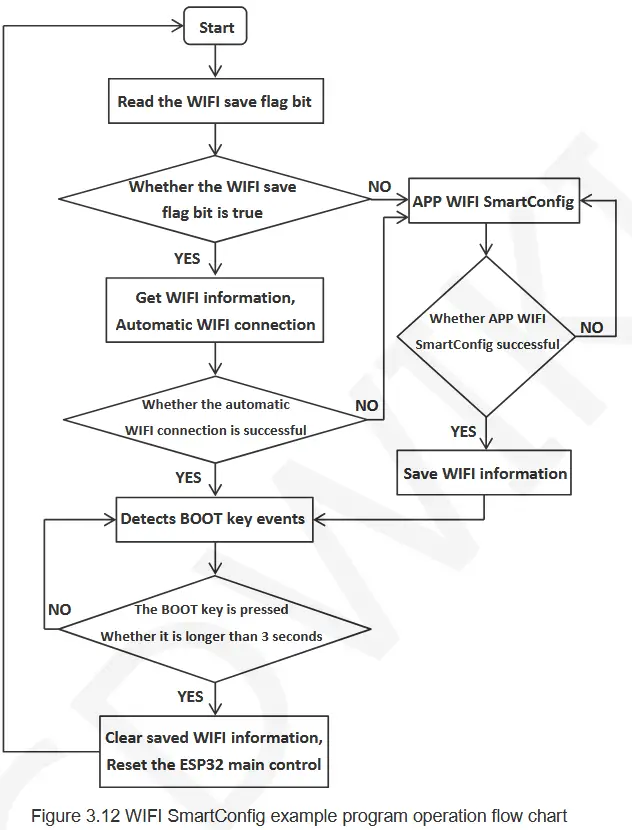
Selle exampprogrammid on järgmised:
Alaadige mobiiltelefoni alla EspTouch rakendus või kopeerige installiprogramm „esptouch-v2.0.0.apk„kaustast“7-工具软件 _Tool_software „andmepaketis” (ainult Androidi installiprogramm, iOS-i rakenduse saab installida ainult seadmest), installija saab alla laadida ka ametlikust veebisaidilt websaidile.
Laadi alla websait:
https://www.espressif.com.cn/en/support/download/apps
BLülitage kuvamoodul sisse, kompileerige ja laadige alla sampKui ESP32 ei salvesta WIFI-teavet, sisenege otse intelligentsesse levitamisrežiimi, avage praegu mobiiltelefonis EspTouchi rakendus, sisestage mobiiltelefoniga ühendatud WIFI-i SSID ja parool ning seejärel edastage. asjakohane teave UDP poolt. Kui ESP32 on selle teabe kätte saanud, ühendub see võrguga teabes oleva SSID ja parooli järgi. Kui võrguühendus on edukas, kuvab see ekraanil teavet, nagu SSID, parool, IP-aadress ja MAC-aadress, ning salvestab WIFI-teabe. Tuleb märkida, et selle jaotusvõrgu edukuse määr ei ole liiga kõrge, kui see ebaõnnestub, peate mitu korda proovima.
CKui ESP32 on salvestanud WiFi-teabe, loob see sisselülitamisel automaatselt võrguühenduse salvestatud WiFi-teabe alusel. Kui ühendus ebaõnnestub, lülitub süsteem intelligentse jaotusvõrgu režiimi. Pärast võrguühenduse edukat loomist hoidke BOOT-nuppu all kauem kui 3 sekundit, salvestatud WiFi-teave kustutatakse ja ESP32 lähtestatakse intelligentse võrgu jaotuse uuesti teostamiseks.
21_WiFi_STA
See eksample peab tuginema TFT_eSPI tarkvara raamatukogule, riistvara peab kasutama LCD-ekraani, ESP32 WIFI-moodulit. See sample programm näitab, kuidas ESP32 ühendub WIFI-ga STA-režiimis vastavalt antud SSID-le ja paroolile. See eksampprogramm teeb järgmist:
A. Kirjutage ühendatava WIFI teave muutujatesse „ssid” ja „parool"s alguses"ampprogrammi, nagu allpool näidatud:

B. Lülitage kuvamoodul sisse, kompileerige ja laadige alla example programmi ja näete, et ESP32 hakkab ekraanil WIFI-ga ühendust looma. Kui WIFI-ühendus on edukas, kuvatakse ekraanil teave, näiteks eduteade, SSID, IP-aadress ja MAC-aadress. Kui ühendus kestab kauem kui 3 minutit, siis ühendus ebaõnnestub ja kuvatakse veateade.
22_WiFi_STA_TCP_klient
See eksample peab tuginema TFT_eSPI tarkvara raamatukogule, riistvara peab kasutama LCD-ekraani, ESP32 WIFI-moodulit. See eksample programm näitab ESP32 STA režiimis pärast WIFI ühendamist TCP kliendi ja TCP serveri protsessina. See eksampprogramm teeb järgmist:
A. Alguses eksampProgrammi "ssid", "password", "serverIP", "serverPort" muutujad kirjutavad vajaliku ühenduse WIFI teabe, TCP serveri IP-aadressi (arvuti IP-aadressi) ja pordi numbri, nagu on näidatud järgmisel joonisel:

B. avage „TCP ja UDP testimise tööriist or „Võrgu silumise assistent” ja muud arvutis olevad testimisvahendid (andmepaketi installipakett „7-工具软件_Tool_software” kataloog), looge tööriistas TCP-server ja pordi number peaks olema kooskõlas endisegaampprogrammi sätted.
C. Lülitage kuvamoodul sisse, kompileerige ja laadige alla example programmi ja näete, et ESP32 hakkab ekraanil WIFI-ga ühendust looma. Kui WIFI-ühendus õnnestub, kuvatakse ekraanil teave, näiteks eduteade, SSID, IP-aadress, MAC-aadress ja TCP-serveri pordi number. Pärast ühenduse loomist kuvatakse teade. Sel juhul saate serveriga suhelda.
23_WiFi_STA_TCP_Server
See eksample peab tuginema TFT_eSPI tarkvara raamatukogule, riistvara peab kasutama LCD-ekraani, ESP32 WIFI-moodulit. See eksample programm näitab ESP32 STA-režiimis pärast WIFI-ga ühenduse loomist TCP-serverina TCP-kliendi ühendusprotsessi abil. See eksampprogramm teeb järgmist:
A. Kirjutage vajalik WIFI teave ja TCP serveri pordi number muutujatesse „ssid“, „password“ ja „port“ näite alguses.ample programmi, nagu on näidatud järgmisel joonisel:

B. Lülitage kuvamoodul sisse, kompileerige ja laadige alla example programmi ja näete, et ESP32 hakkab ekraanil WIFI-ga ühendust looma. Kui WIFI-ühendus õnnestub, kuvatakse ekraanil teave, näiteks eduteade, SSID, IP-aadress, MAC-aadress ja TCP-serveri pordi number. Seejärel luuakse TCP-server ja ühendatakse TCP-klient.
C. avage „TCP ja UDP testimistööriist” või „Võrgu silumise assistent” ja muud arvutis olevad testimisvahendid (installipakett on infopaketis „7-工具软件_Tool_software ” kataloogi), looge tööriistas TCP-klient (pöörake tähelepanu sellele, et IP-aadress ja pordi number peaksid vastama ekraanil kuvatavale sisule) ja seejärel alustage serveriga ühenduse loomist. Kui ühendus õnnestub, kuvatakse vastav teade ja server saab sellega suhelda.
24_WiFi_STA_UDP
See eksample peab tuginema TFT_eSPI tarkvara raamatukogule, riistvara peab kasutama LCD-ekraani, ESP32 WIFI-moodulit. See eksample programm näitab ESP32 STA-režiimis pärast WIFI-ga ühenduse loomist UDP-serverina UDP-kliendi ühendusprotsessi abil. See eksampprogramm teeb järgmist:
A. Kirjutage vajalik WiFi-teave ja UDP-serveri pordi number muutujatesse „ssid“, „password“ ja „localUdpPort“ s-i alguses.ample programmi, nagu on näidatud järgmisel joonisel:

B. Lülitage kuvamoodul sisse, kompileerige ja laadige alla example programmi ja näete, et ESP32 hakkab ekraanil WIFI-ga ühendust looma. Kui WIFI-ühendus õnnestub, kuvatakse ekraanil teave, näiteks eduteade, SSID, IP-aadress, MAC-aadress ja kohaliku pordi number. Seejärel looge UDP-server ja oodake, kuni UDP-klient ühenduse loob.
C. Avage arvutis „TCP&UDP testimistööriist” või „Võrgu silumise abimees” ja muud testimistööriistad (installipakett infopaketis „7-工具软件_Tool_software ” kataloogi), looge tööriistas UDP-klient (pöörake tähelepanu sellele, et IP-aadress ja pordi number peaksid vastama ekraanil kuvatavale sisule) ja seejärel alustage serveriga ühenduse loomist. Kui ühendus õnnestub, kuvatakse vastav teade ja server saab sellega suhelda.
25_BLE_skannimine_V2.0
See eksample tugineb TFT_eSPI tarkvarateegile ja saab kasutada ainult Arduino-ESP32 põhitarkvarateegi versiooni 2.0 (ntample, versioon 2.0.17). Riistvara peab kasutama LCD-ekraani, ESP32 Bluetoothi moodulit. See eksample näitab ESP32 Bluetoothi moodulit, mis skannib BLE Bluetoothi seadmeid ning kuvab LCD-ekraanile skannitud nimega BLE Bluetoothi seadme nime ja RSSI-d.
25_BLE_skannimine_V3.0
See eksample tugineb TFT_eSPI tarkvarateegile ja saab kasutada ainult Arduino-ESP32 3.0 põhitarkvara raamatukogu (ntample, versioon 3.0.3). Riistvara peab kasutama LCD-ekraani, ESP32 Bluetoothi moodulit. Selle sample programm on sama mis 25_BLE_scan_V2.0 sample programm.
26_BLE_server_V2.0
See eksample tugineb TFT_eSPI tarkvarateegile ja saab kasutada ainult Arduino-ESP32 põhitarkvarateegi versiooni 2.0 (ntample, versioon 2.0.17). Riistvara peab kasutama LCD-ekraani, ESP32 Bluetoothi moodulit. See eksample näitab, kuidas ESP32 Bluetoothi moodul loob Bluetooth BLE serveri, ühendatakse Bluetooth BLE kliendiga ja suhtleb omavahel. Selle example on järgmised:
A. Paigaldage oma telefoni Bluetooth BLE silumistööriistad, näiteks „BLE debugging Assistant”, „LightBlue” jne.
B. Lülitage kuvamoodul sisse, kompileerige ja laadige alla exampprogrammi, näete ekraanil Bluetooth BLE kliendi töötamise viipa. Kui soovite Bluetooth BLE serveriseadme nime ise muuta, saate seda teha jaotises „BLEDevice::init"funktsiooni parameeter näitesample programmi, nagu on näidatud järgmisel joonisel:

C. Avage mobiiltelefonis Bluetooth ja Bluetooth BLE silumistööriist, otsige Bluetooth BLE serveri seadme nime (vaikimisi on „ESP32_BT_BLE„) ja seejärel klõpsake ühenduse loomiseks nimel. Pärast ühenduse loomist kuvab ESP32 kuvamoodul ühenduse loomise viiba. Järgmine samm on Bluetooth-ühendus.
26_BLE_server_V3.0
See eksample tugineb TFT_eSPI tarkvarateegile ja saab kasutada ainult Arduino-ESP32 3.0 põhitarkvara raamatukogu (ntample, versioon 3.0.3). Riistvara peab kasutama LCD-ekraani, ESP32 Bluetoothi moodulit. See eksample on sama mis 26_BLE_server_V2.0 example.
27_Töölaua_ekraan
See eksample programm tugineb ArduinoJsoni, Time, HttpClienti, TFT_eSPI, TJpg_Decoder, NTPClienti tarkvarateekidele. Riistvara peab kasutama LCD-ekraani, ESP32 WIFI-moodulit. See eksample näitab ilmakella töölauda, mis kuvab linna ilmastikutingimusi (sh temperatuur, õhuniiskus, ilmaikoonid ja muu ilmateabe kerimine), praegust kellaaega ja kuupäeva ning astronaudi animatsiooni. Ilmateavet saadakse ilmavõrgust üle võrgu ja ajainfot uuendatakse NTP-serverist. See eksample programm kasutab järgmisi samme:
A. Pärast endise avamistampe, peate esmalt seadistama tööriist -> Partitsiooniskeem juurde Tohutu rakendus (3 MB ilma OTA-ta / 1 MB SPIFFS-i) valik, vastasel juhul teatab kompilaator ebapiisava mälu veast.
B. Kirjuta ühendatava WiFi teave muutujatesse „ssid” ja „passwd” s-faili alguses.ample programmi, nagu on näidatud järgmisel joonisel. Kui seda pole määratud, siis intelligentne jaotusvõrk (intelligentse jaotusvõrgu kirjelduse saamiseks vaadake intelligentset jaotusvõrku ntampprogramm)

Joonis 3.17 WIFI teabe seadistamine
C. Lülitage kuvamoodul sisse, kompileerige ja laadige alla example programmi, näete ekraanil ilmakella töölauda.
28_kuva_telefonikõne
See eksample tugineb TFT_eSPI tarkvarateegile. Riistvara jaoks on vaja LCD-ekraani ja takistuslikku puuteekraani. See eksample näitab mobiiltelefoni lihtsat valimisliidest, mille sisu sisestatakse ühe nupuvajutusega.
29_touch_pen
See eksample tugineb TFT_eSPI tarkvarateegile. Riistvara jaoks on vaja LCD-ekraani ja takistuslikku puuteekraani. See eksample näitab, et ekraanile jooni tõmmates saate kontrollida, kas puuteekraan töötab korralikult.
30_RGB_LED_TOUCH_V2.0
See eksample tugineb TFT_eSPI tarkvarateegile ja saab kasutada ainult Arduino-ESP32 põhitarkvarateegi versiooni 2.0 (ntample, versioon 2.0.17). Riistvara vajab LCD-ekraani, takistuslikku puuteekraani ja RGB kolmevärvilisi tulesid. See eksample näitab ühe nupuvajutusega RGB-valguse sisse- ja väljalülitamist, värelust ja heleduse reguleerimist.
30_RGB_LED_TOUCH_V3.0
See eksample tugineb TFT_eSPI tarkvarateegile ja saab kasutada ainult Arduino-ESP32 3.0 põhitarkvara raamatukogu (ntample, versioon 3.0.3). Riistvara vajab LCD-ekraani, takistuslikku puuteekraani ja RGB kolmevärvilisi tulesid. See eksampSee funktsioon on sama mis 30_RGB_LED_TOUCH_V2.0 testnäidisel.ample.
31_LVGL_Demos
See eksample peab toetuma TFT_eSPI-le, lvgl tarkvara raamatukogule, riistvarale peab kasutama LCD-ekraani, takistusega puuteekraani. See eksample näitab lvgl manustatud kasutajaliidese süsteemi viit sisseehitatud demofunktsiooni. Selle eksample, saate teada, kuidas portida lvgl ESP32 platvormile ja kuidas konfigureerida selle aluseks olevaid seadmeid, nagu ekraan ja puuteekraan. Aastal sample programmi, saab korraga koostada ainult ühe demo. Eemaldage kompileeritava demo kommentaarid ja lisage kommentaarid teistele demodele, nagu on näidatud järgmisel joonisel:

lv_demo_widgets: erinevate vidinate demode testimine
lv_demo_benchmark: jõudluse võrdlusuuringu demo
lv_demo_keypad_encoder: klaviatuuri kodeerija testi demo
lv_demo_music: muusikapleieri testi demo
lv_demo_stress: stressitesti demo
Märkus: See eksampArduino 2.0 madalamate IED versioonidega esmakordsel kompileerimisel kulub suhteliselt kaua aega, umbes 15 minutit.
32_WiFi_webserver
See eksampSee peab tuginema TFT_eSPI tarkvarateegile, riistvara peab kasutama LCD-ekraani ja RGB kolmevärvilisi tulesid. See näideample näitab seadistamist a web serverisse ja seejärel juurdepääsule web server arvutis, manipuleerides ikooniga web liides RGB kolmevärvilise valguse juhtimiseks. Selle example on järgmised:
A. Kirjutage ühendatava WiFi-võrgu teave muutujatesse „ssid” ja „password” s-i alguses.ampprogrammi, nagu allpool näidatud:

B. Lülitage kuvamoodul sisse, kompileerige ja laadige alla example programmi ja näete, et ESP32 hakkab ekraanil WIFI-ga ühendust looma. Kui WIFI-ühendus on edukas, kuvatakse ekraanil teave, näiteks eduteade, SSID, IP-aadress ja MAC-aadress.
C. Sisestage brauserisse ülaltoodud sammudes näidatud IP-aadress. URL arvuti sisestusväli. Sel ajal pääsete juurde web liides ja klõpsake liidesel vastavat ikooni, et juhtida RGB kolmevärvilist valgust.
Touch_calibrate
See programm tugineb TFT_eSPI tarkvarateegile, mis on spetsiaalselt loodud takistuslike puuteekraanide kalibreerimiseks, ja kalibreerimise etapid on järgmised:
A. Avage kalibreerimisprogramm ja määrake ekraani kuvamissuund, nagu allpool näidatud. Kuna kalibreerimisprogramm on kalibreeritud vastavalt kuvamissuunale, peab see säte olema kooskõlas tegeliku kuvamissuunaga.

B. Lülitage kuvamoodul sisse, kompileerige ja laadige alla exampProgrammi abil näete ekraanil kalibreerimisliidest, seejärel klõpsake nooleviiba järgi nelja nurka.
C. Pärast kalibreerimise lõpetamist väljastatakse kalibreerimistulemus jadapordi kaudu, nagu on näidatud järgmisel joonisel. Samal ajal sisenetakse kalibreerimise tuvastamise liidesse ja kalibreerimise tuvastamise liidest testitakse punktide ja joonte joonistamise teel.

D. Kui kalibreerimistulemus on täpne, kopeerige jadapordi kalibreerimisparameetrid exampkasutatud programmi.
Dokumendid / Ressursid
 |
LCDWIKI E32N40T 4.0-tolline Arduino demo [pdfJuhised E32R40T, E32N40T, E32N40T 4.0-tolline Arduino demo, 4.0-tolline Arduino demo, Arduino demo |